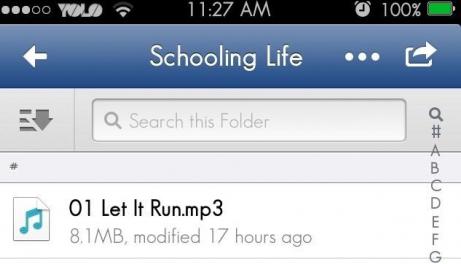블루투스 주변 장치가 작동하지 않는 경우 수행 할 작업
오늘 나는 너와 이야기하고 싶다.일반적인 문제. 정지 된 컴퓨터의 많은 소유자가 자체적으로 주변 장치 Bluetooth 장치를 구입한다는 것은 비밀이 아닙니다. 또한 처음에는이 기능이없는 랩톱 사용자도 있습니다. 이는 노트북, 넷북, 휴대 전화, 스마트 폰, 태블릿, 디지털 카메라, 무선 키보드 및 마우스와 같은 거의 모든 장치가 오늘날이 기술을 사용하고 있기 때문입니다.

물론 장치를 서로 연결하는 방법은친구는 매우 편리하고 실용적입니다. 운영 체제 Windows XP가 인기가 있었을 때 드라이버는 아무런 문제가 없었습니다. 그러나 이제는 많은 사람들이 더 현대적인 "일곱"로 넘어갔습니다. 그리고이 장비를 연결할 때 사용자는 Bluetooth 주변 장치 용 드라이버가 없다는 메시지를 보게됩니다. 그런 경우가 단일이라고 말할 수는 없습니다.
그리고 주변 장치가 주변 장치Windows 7이 출시되기 전에 출시 된 Bluetooth에는 키트에 적절한 드라이버가 없습니다. 현재 판매되고있는 장비에는 이미 "7"을 지원하는 드라이버가 있음을 알리는 것이 공평합니다. 그러나 이전에 제작 된 소프트웨어는 나타나지 않습니다.

그런 주변 장치를 만드는 방법블루투스 장치? 몇 가지 해결책이 있습니다. 그 중 하나는 Microsoft의 특별 업데이트 설치입니다. 이를 통해 "Windows Mobile"이라는 장치 센터가 컴퓨터에 설치됩니다. 여기에는 필요한 소프트웨어가 들어 있습니다.
주변 장치를 주문하려면Bluetooth는 "Seven"에서 작동하며이 업데이트를 설치 한 다음 "장치 관리자"로 이동하십시오. 블루투스를 찾은 다음 컨텍스트 메뉴를 호출하고 드라이버 업데이트 기능을 선택하십시오. 거절해야하는 자동 설치가 제공됩니다. 이 경우 수동 검색 설치를 선택하는 것이 좋습니다.

이제 설치된 드라이버 목록을 찾으십시오.항목, "Radiomodules"라고하며, 장치에 필요한 것을 선택하십시오. "다음"버튼을 클릭하면 "7"이 소프트웨어 설치가 시작됨을 알려줍니다. 이것을 확인하고 설치를 시작하십시오. 이 프로세스가 완료되면 "장치 관리자"로 돌아가 장치가 설치되었는지 여부를 확인할 수 있습니다.
모든 것이 잘되면, 당신은 보게 될 것입니다.해당 아이콘. 두 번째 방법은 "Seven"과 호환 모드에서 XP 용 드라이버를 실행하는 것입니다. 이 경우 설치가 끝날 때까지 완료되지는 않지만 장치가 작동 할 가능성이 있습니다. 따라서 이러한 방법 중 하나를 사용해야합니다. 이것은 실제로 여러 사용자가 여러 번 테스트를 거쳤습니다.
그게 내가 너에게하고 싶었던 전부 야. 두 가지를 모두 시도한 후 제안 된 Bluetooth 장치 중 하나가 주변 장치 Bluetooth 장치가 작동하게되기를 바랍니다. 성공적인 작업.